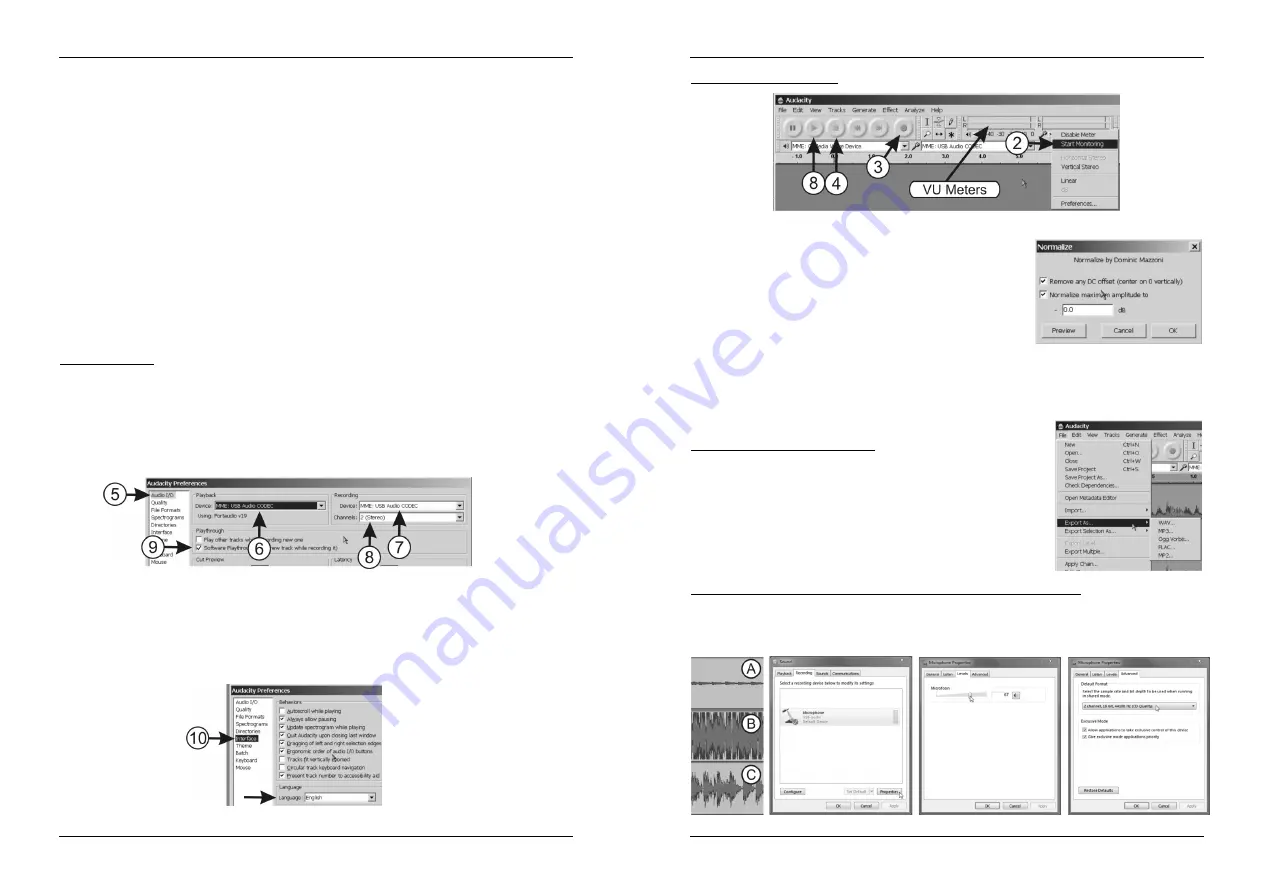
ESPAÑOL
MANUAL DE INSTRUCCIONES
JB SYSTEMS
®
35/44
Q1-USB
17. PORTA CAPSULA:
Referirse a las instrucciones del fabricante de la capsula. Dejar la protección sobre
la capsula durante la instalación para evitar daños. Conectar los hilos de esta manera:
Blanco (L+)
Canal iz
Azúl (L-)
Canal izquierdo-
Rojo (R+)
Canal
Verde (R-)
Canal derecho-
NOTA IMPORTANTE:
No utilizar capsulas con los niveles de producción muy alta (5mV y más)! La
salida Linea + USB se distorsiona!!
18. CONECTOR USB:
Se utiliza para conectar el Gira-Disco USB a su ordenador. La unidad será
reconocida inmediatamente, no se necesitan controladores.
CÓMO UTILIZAR LA SALIDA USB
Este Gira-Disco USB puede utilizarse con cualquier software de grabación que desee. Sin embargo le
recomendamos la descarga del software gratuito Audacity bajo los términos de GNU General Public License
tal como publica la Fundación de software gratuito. JB Systems
®
no es el creador de este software. Esto
significa que no ofrecemos soporte para él.
Para obtener más información, descargas enchufables, tutoriales y manuales de usuario de este software,
visite la página Web de Audacity
(http://audacity.sourceforge.net/).
También
puede
encontrar
soporte
y
ayuda
en
el
foro
de
Internet
de
Audacity
(
http://audacityteam.org/forum/)
A continuación, le proporcionamos unos sencillos pasos para guiarle:
CONFIGURACIÓN:
1. Conecte el cable USB al ordenador
2. Instale el software de grabación Audacity:
Baje la última versión de Audacity de http://audacity.sourceforge.net/ y guardar el
archivo de configuración en su ordenador
Haga doble clic en el archivo de instalación Audacity.
Siga las instrucciones que aparecen en pantalla.
3. Abra el programa Audacity
4. Vaya a EDITAR (EDIT) y a continuación, PREFERENCIAS (PREFERENCES) (o pulse
CTRL+P)
5. Haga clic en la etiqueta AUDIO E/S (AUDIO I/O)
6. Seleccione el dispositivo de reproducción desde el menú desplegable que desea utilizar como tarjeta
de sonido para la reproducción de sus archivos.
7. Seleccione USB AUDIO CODEC como dispositivo de grabación desde el menú desplegable.
8. Seleccione CANALES (CHANNELS) (2 Stereo)
9. Marque la casilla “REPRODUCCIÓN HARDWARE” (“SOFTWARE PLAYTHROUGH”)
10. haga clic en la etiqueta ENTORNO (INTERFACE) y compruebe si su idioma está en la lista desplegable.
11. Haga clic en OK
ESPAÑOL
MANUAL DE INSTRUCCIONES
JB SYSTEMS
®
36/44
Q1-USB
GRABACIÓN DE UNA PISTA:
1. Reproduzca la pista que desee grabar
2. Coloque la flecha sobre los medidores VU y haga clic con el botón
derecho del ratón. En el menú pequeño debe hacer clic en “Start
monitoring”. Si todos es correcto oirá la música de la pista
reproduciéndose mientras los medidores VU comienzan a
moverse.
3. Reinicie la pista y haga clic en el botón de grabar. La grabación
comienza: observará una pantalla con formas de ondas.
4. Para detener la grabación, haga clic en el botón de parada.
5. Pulse Ctrl+A para seleccionar el archivo completo.
6. Abra el menú EFECTO (EFFECT) y seleccione el efecto
NORMALIZAR (NORMALIZE).
7. Utilice los mismos ajustes que en la imagen y haga clic en OK.
8. haga clic en el botón PLAY para oír y comprobar la grabación.
9. ¡Ya está! Si lo desea puede realizar todos los tipos de efectos extra en la pista grabada. No obstante,
para estas operaciones debe consultar los manuales y tutoriales de Audacity.
ALMACENAMIENTO DE UNA PISTA:
Puede guardar un archivo de diferentes formas. A continuación,
explicamos la opción básica de guardar.
1. Haga clic en ARCHIVO (FILE) para abrir el menú desplegable.
2. Seleccione “EXPORTAR COMO” (“EXPORT AS”).
3. Puede seleccionar el formato en el que desee guardar el archivo.
Observación importante:
Para poder guardar la grabación como archivo
MP3 debe instalar el descodificador opcional primero. Consulte la página
Web de Audacity para obtener más información sobre cómo realizar esto.
Ajuste del nivel de entrada USB + GRABACIÓN DE CANALES EN WINDOWS:
En algunos casos, usted tendrá que ajustar el nivel de entrada para la grabación de USB en Windows (ver
dibujo inferior):
A. Nivel de entrada demasiado pequeño: la grabación tendrá una mala señal / ruido.
B. Nivel de entrada demasiado alto: la grabación se verá distorsionada.
C. Nivel de entrada está bien: grabación bien equilibrada.





































